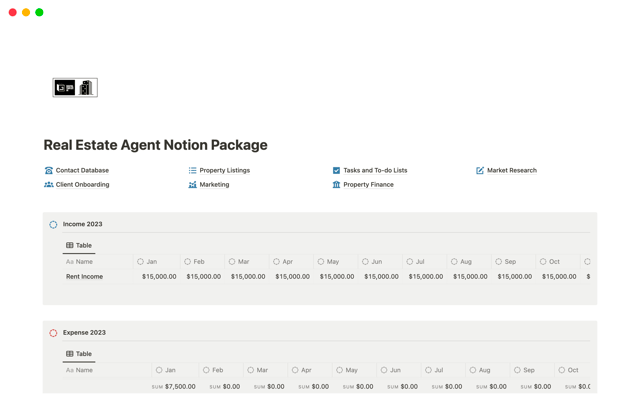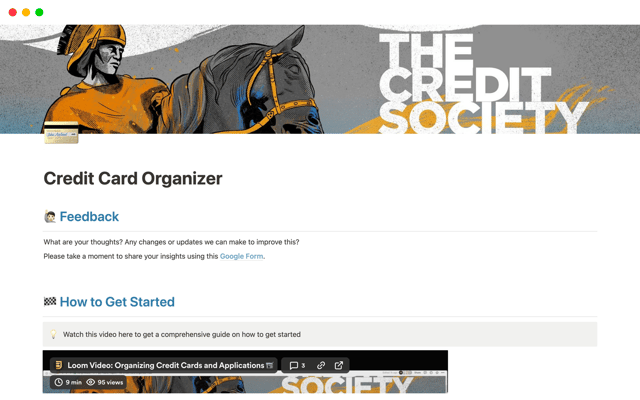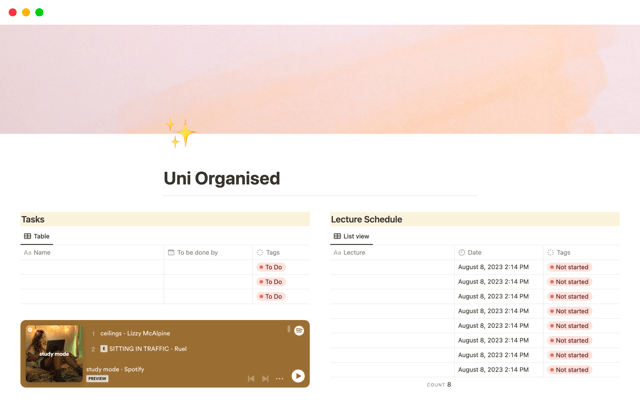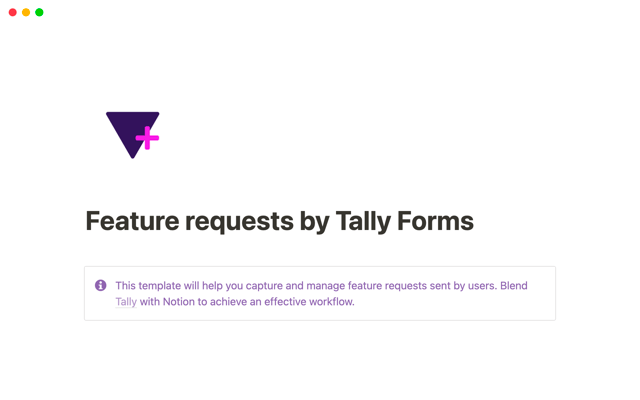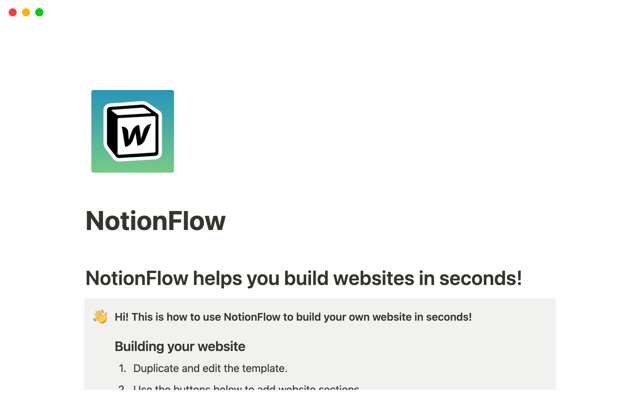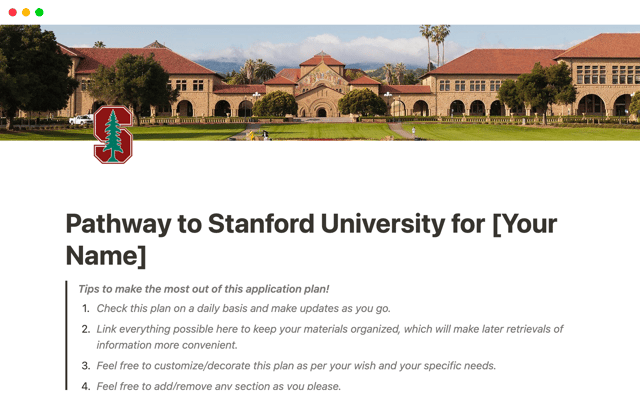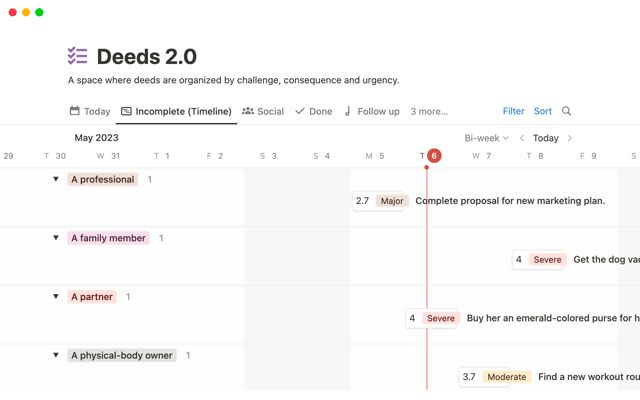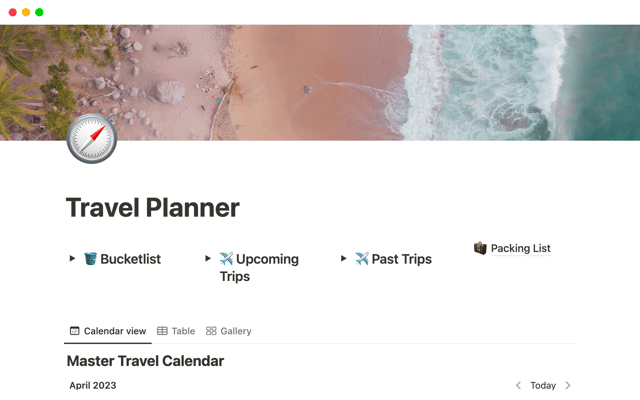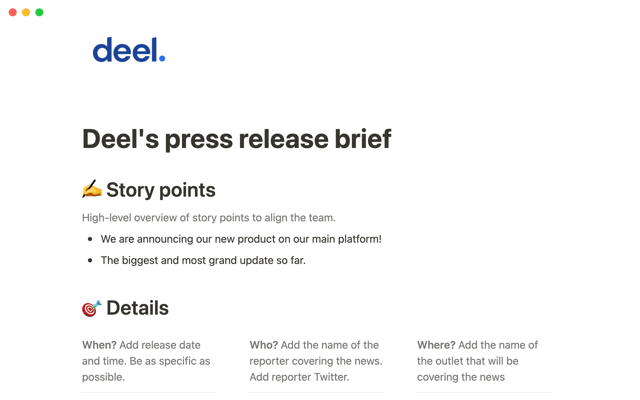Conecta tus proyectos y documentos para completar más trabajo, más rápido
Gestionar proyectos en la misma herramienta que usas para la documentación significa que el contexto está a un clic de distancia. Además, los equipos hacen más cosas en menos tiempo gracias a la automatización y la IA de Notion.
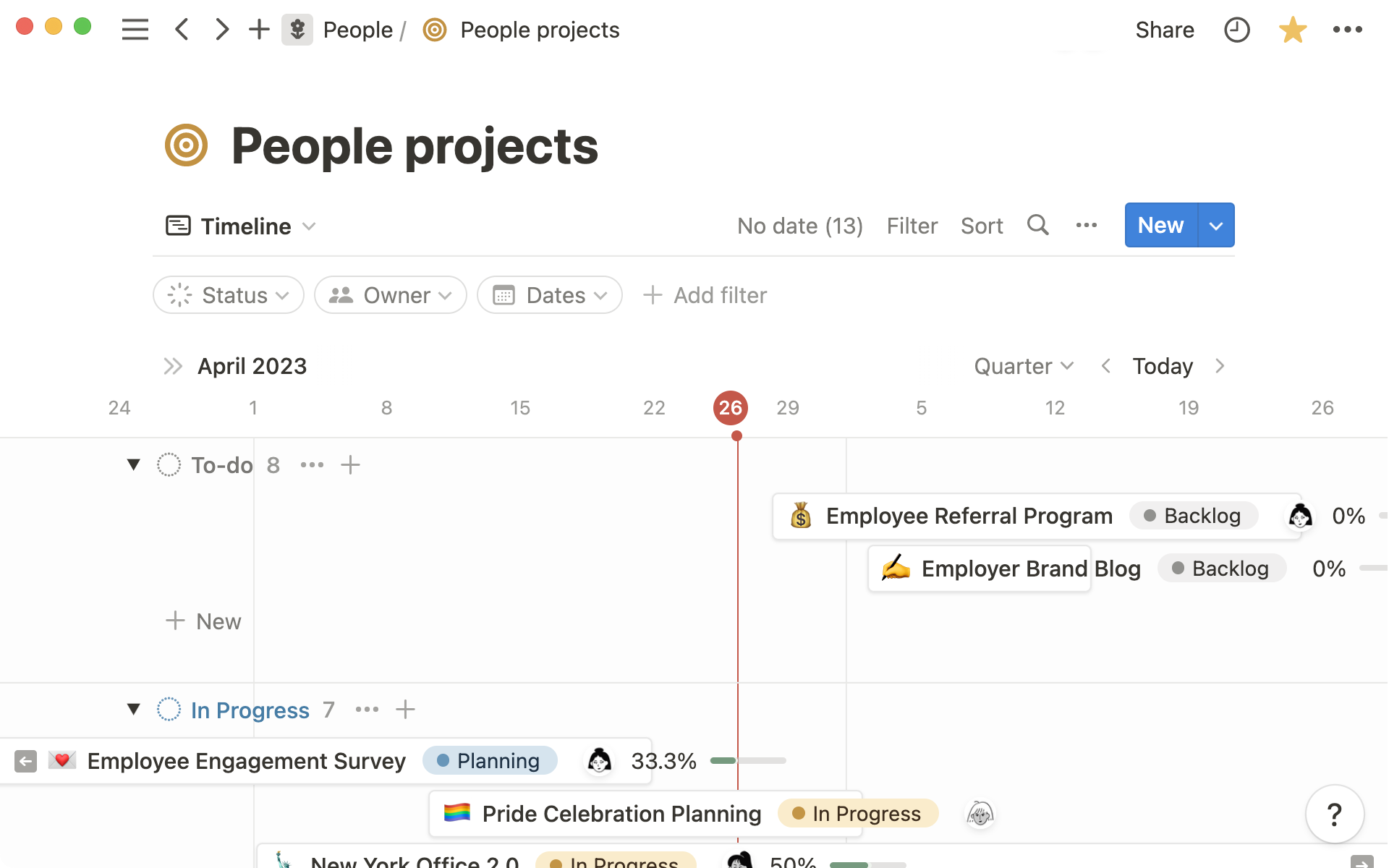
- Un sistema de gestión de proyectos listo para tu equipo
- Un gestor de proyectos flexible y adaptado a tu equipo
- Conecta proyectos y tareas a reuniones, documentos y mucho más
- Simplifica y automatiza los flujos de trabajo para tu equipo
- Usa plantillas repetibles para el trabajo que haces una y otra vez
- Completa un flujo de trabajo extenso con solo hacerle clic a un botón
- Proyectos optimizados en IA
- Crea cualquier cosa que puedas imaginar con la IA de Notion
- Trabaja más rápido con el autocompletado de IA
Si tu equipo usa una herramienta para gestionar proyectos y otra para la documentación, la productividad disminuye. Los miembros del equipo cambian con frecuencia de herramienta para buscar información relevante, lo que interrumpe el flujo de trabajo y reduce la eficacia.
En lugar de pagar por varias herramientas específicas, ¿por qué no consolidar todo el trabajo en un único lugar?
En Notion, la gestión de proyectos está conectada a los documentos, notas, wikis y conocimientos que respaldan tu trabajo, para que siempre sepas quién está haciendo qué y por qué.
En esta guía, te enseñaremos a usar las bases de datos de Proyectos y tareas para gestionar la carga de trabajo de tu equipo y hacer que los proyectos avancen. Descubrirás cómo la automatización y la IA de Notion pueden ayudarte a agilizar el trabajo repetitivo.
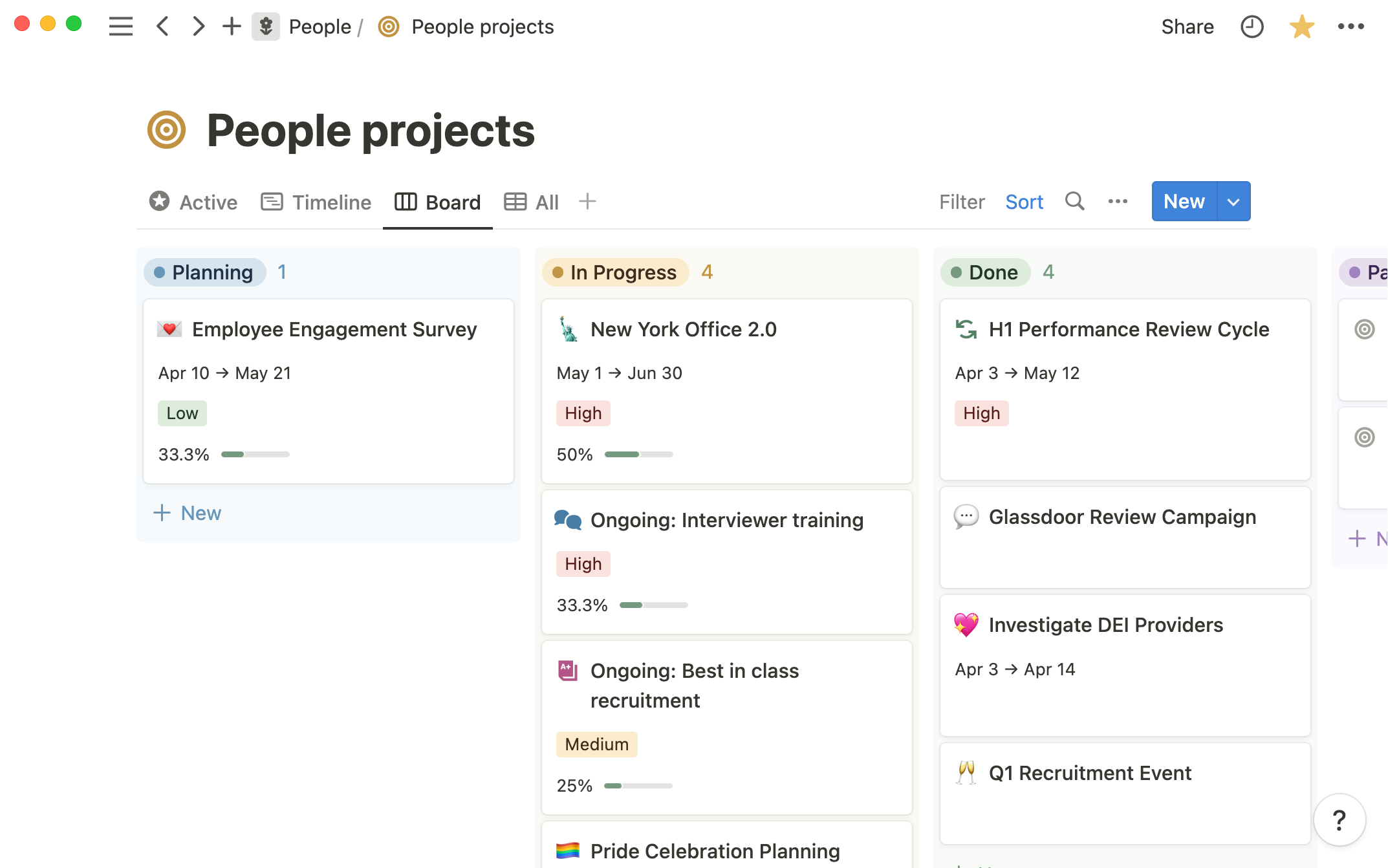
Un sistema de gestión de proyectos listo para tu equipo
Para empezar a gestionar tus proyectos y tareas en Notion, dirígete al menú Plantillas en la barra lateral, busca Proyectos y tareas, y duplica la plantilla en tu espacio de trabajo.
Las dos bases de datos estarán disponibles en tu espacio de trabajo. Aquí tienes un breve resumen de lo que puedes hacer con ellas:
Consulta tus proyectos y tareas de distintas maneras. Cada base de datos tiene diversos puntos de vista útiles, filtrados y ordenados para mostrar subconjuntos de información. Por ejemplo, puedes ver solamente los proyectos en curso o ver todos los proyectos en un cronograma. También hay tableros en los que puedes actualizar el estado de las tareas o proyectos con tan solo arrastrar y soltar.
Identifica las dificultades que impiden que un proyecto avance. La propiedad
Bloqueandode la base de datos de proyectos te permite marcar un proyecto que debe completarse para que otro pueda comenzar, a fin de que puedas priorizar mejor tu carga de trabajo.Divide las tareas grandes en subtareas. Usa las propiedades de subtarea y dependencias de tu base de datos de tareas para dividir las tareas en pasos más fáciles de gestionar y obtener información detallada sobre lo que hay que hacer.
Agrega tareas a los proyectos correspondientes. Los proyectos y las tareas están conectados mediante una propiedad de relación. Esto significa que, a medida que agregues nuevas tareas, puedes conectarlas a su proyecto correspondiente.
Visualiza cuánto falta para finalizar un proyecto. Muestra el porcentaje de trabajo completado como una barra de progreso o un anillo para saber cuánto queda por hacer. Esta propiedad de rollup calcula cuántas tareas relacionadas están marcadas como "Completada". Descubre más sobre relaciones y rollups aquí.
Planea los sprints de tu equipo en Notion. Si eliges la plantilla Proyectos, tareas y sprints en la galería de plantillas, podrás acceder a una tercera base de datos para planificar tus sprints y asignarles sus respectivas tareas. Descubre más sobre la planificación de sprints aquí.
Import your projects and tasks
If you already track tasks in another tool (or collaborate with teams that use different tools), import your work into Notion to give everyone full transparency.
Un gestor de proyectos flexible y adaptado a tu equipo
Las bases de datos de Notion son totalmente flexibles y puedes personalizar las propiedades y el diseño de cada base de datos para adaptarlas al flujo de trabajo específico de tu equipo.
Para agregar una nueva propiedad a la base de datos, ve al menú …, haz clic en Propiedades, y luego, en + Nueva propiedad.
Aquí te sugerimos algunas propiedades para tus bases de datos de proyectos y tareas.
Agrega una breve descripción del proyecto o la tarea. Si se ofrece una descripción general de un proyecto o una tarea con la propiedad
Descripción, todo el mundo podrá entender de qué se trata con sólo echar un vistazo a la base de datos.Etiqueta a los colaboradores y a los propietarios por separado. Usa la propiedad
Colaboradorespara etiquetar a todas las personas involucradas en un proyecto, dejando claro quién lidera y quién colabora en la iniciativa.Calcula el trabajo que supone una tarea para distribuirlo equitativamente entre tu equipo. Algunas tareas son más exigentes que otras. Con la propiedad
Estimaciones, puedes asignar una puntuación a las tareas en función del volumen de trabajo que implica. Usa el método de talles de ropa (S-XL), usa puntos o diseña tu propio sistema de puntuación.Observa cómo las tareas contrapuestas se cruzan en la vista de cronograma. La propiedad
Dependencias(únicamente visible en la vista de cronograma) te permite conectar de forma visible tareas que bloquean otras tareas.
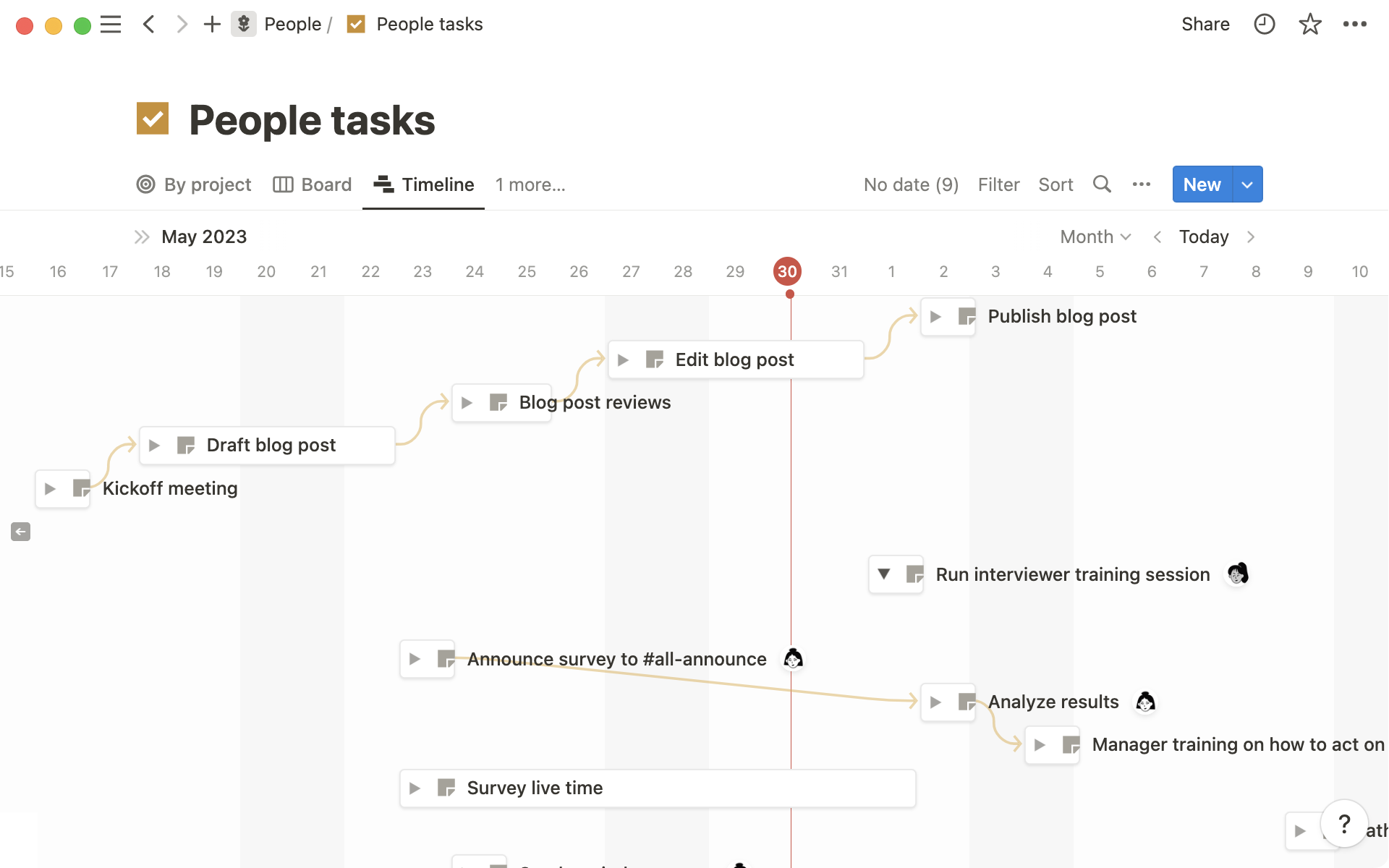
Además de agregar nuevas propiedades, puedes crear varias vistas personalizadas de la base de datos. Por ejemplo, puedes crear vistas filtradas para mostrar todas las tareas que se te asignaron o los proyectos en los que estás colaborando. También puedes ordenar la base de datos Tareas por fecha límite, prioridad, proyecto o fecha de creación.
Projects are powered by databases
Learn more about database views, filters, and sorts here.
Conecta proyectos y tareas a reuniones, documentos y mucho más
La propiedad Relación de Notion permite crear una conexión recíproca entre una base de datos y otra. Las bases de datos Proyectos y Tareas ya están relacionadas, por lo que puedes asignar tareas a un proyecto y ver el porcentaje de progreso en función de la cantidad de tareas completadas.
Establece más conexiones en tu espacio de trabajo al relacionar proyectos y tareas con otras bases de datos. Esto facilita la búsqueda de información relevante y mantiene el contexto de tu trabajo al alcance de la mano.
Para agregar una nueva relación en una base de datos, selecciona Relación en el menú + Nueva propiedad. Elige la base de datos que quieres vincular y selecciona Mostrar en... si quieres que la propiedad de relación aparezca en la otra base de datos.
Por ejemplo, puedes relacionar tu base de datos de proyectos con tus notas de reunión para que las que sean relevantes aparezcan rápidamente en una página de proyecto sin necesidad de buscarlas.
O crea una relación con tu base de datos de documentos para acceder a documentación útil como especificaciones de funciones, especificaciones de productos o solicitudes de comentarios desde la página de tu proyecto.
Todas las personas que trabajan en el proyecto podrán encontrar rápidamente información que aporte contexto y comprenderán por qué su trabajo es importante.
Simplifica y automatiza los flujos de trabajo para tu equipo
A menudo, las tareas más repetitivas ralentizan a los equipos y obstaculizan el progreso.
En lugar de agregar manualmente nuevas tareas, actualizar estados y redactar resúmenes de proyectos desde cero, puedes acelerar tu trabajo de forma sustancial usando la automatización.
Las plantillas y botones repetibles de Notion pueden reducir las tareas manuales y simplificar los flujos de trabajo complejos para todo el equipo.
Usa plantillas repetibles para el trabajo que haces una y otra vez
Puedes crear plantillas dentro de cualquier base de datos. Ve al menú desplegable junto a Nuevo, selecciona + Agregar nueva plantilla y personaliza la página con toda la información relevante cada vez que vuelves a crear un tipo concreto de documento.
Si necesitas recrear una plantilla determinada con regularidad, puedes convertirla en una plantilla repetible. Para ello, haz clic en el menú … situado junto a la plantilla y selecciona Repetir. Luego puedes configurar la frecuencia con la que quieres que aparezca una nueva entrada en la base de datos: diaria, mensual, etc.
Esto es útil para tareas recurrentes como escribir tu boletín semanal, publicaciones diarias en redes sociales o tareas administrativas.
Repeating templates can supercharge routine work
Read all about repeating templates here.
Completa un flujo de trabajo extenso con solo hacerle clic a un botón
Crea un botón en cualquier lugar de tu espacio de trabajo para insertar bloques en la página, agregar entradas a una base de datos o editar páginas en una base de datos. Los botones pueden realizar varias acciones a la vez, lo que significa que puedes reducir un proceso complejo a un solo clic.
Para agregar un botón, abre el menú / y selecciona Botón. Luego, configura el botón y agrega todos los pasos que necesites.
Puedes usar botones para realizar lo siguiente:
Envía una solicitud de diseño urgente con un solo clic. Configura tu botón para agregar una entrada a la base de datos de solicitudes de tu equipo de diseño y agrega un segundo paso para que la propiedad "Prioridad" de la nueva página se establezca como "Urgente".
Simplifica el proceso de notificación de errores. Puedes hacer que notificar errores sea más fácil para tu equipo agregando un botón desde el que cualquiera pueda enviar un error a la base de datos de seguimiento de errores de tu equipo de desarrollo. Completa automáticamente las propiedades: establece que la
Fecha de notificaciónes la fecha actual y que la persona que hace en clic en el botón aparezca en la propiedadNotificado por.
Realiza una clasificación de tus tareas atrasadas. Crea un botón que asigne todas las tareas atrasadas a la persona que haga clic en él. Esto puede ayudarte a ponerte al día con el trabajo pendiente y permitir que todo el equipo sepa quién es responsable de completar dichas tareas.
Learn all about buttons
Read a complete guide to buttons here.
Proyectos optimizados en IA
Notion cuenta con un asistente de IA integrado para ayudarte en lo que necesites, sin interrumpir tu flujo cambiando a otra pestaña.
Usa la IA de Notion para generar todo tipo de textos e incluso para completar automáticamente las propiedades de las bases de datos y reducir el trabajo repetitivo.
Crea cualquier cosa que puedas imaginar con la IA de Notion
Con la IA de Notion, puedes escribir y editar textos, ampliar tu ideas mediante brainstorming, crear un plan de acción para alcanzar cualquier objetivo y mucho más.
Podrás automatizar tareas tediosas y repetitivas, y crear documentación mucho más rápido, lo que libera a tu equipo para que puedan concentrarse en el trabajo importante.
Para abrir el menú de la IA de Notion, pulsa la barra espaciadora en una nueva línea. A partir de ahí, puedes elegir entre opciones como escribir con IA, generar contenido a partir de la información de la página, hacer brainstorming, esquematizar un documento y mucho más. También puedes escribir y pedirle la acción que tengas en mente.
Veamos algunas formas en las que puedes usar la IA de Notion para desenvolverte con soltura en la gestión de proyectos:
Completa informes de proyectos en minutos. La IA de Notion puede esbozar un proyecto y completar el resumen con unas pocas indicaciones con seguimiento. Podrás redactar un proyecto completo desde cero en mucho menos tiempo del que suele llevar.
Consigue una visión general de un documento con un resumen generado por IA. Al agregar un resumen generado por IA a los documentos, puedes ayudar a los miembros del equipo a ponerse al día sin necesidad de leer una página entera de principio a fin. Puedes agregar un bloque de resumen en la parte superior de cualquier página o simplemente pedir a la IA de Notion que resuma el contenido.
Extrae elementos de acción de cualquier página. Después de una reunión de inicio de proyecto, puedes pedir a la IA de Notion que revise las notas y extraiga los elementos de acción. De este modo, detectarás al instante los pasos a seguir como tareas que podrás incluir en tu base de datos de tareas para que no se te escape nada.
Elabora una hoja de ruta para llevar a cabo un proyecto. Sabes qué quieres conseguir, pero no cómo conseguirlo. ¿Por qué no le pides a la IA de Notion que te ayude a planificar la hoja de ruta de tu proyecto? Haciendo brainstorming, puedes obtener todos los pasos necesarios para completar tu proyecto con éxito.
Discover Notion AI
Visit Notion Academy to learn how to get started with Notion AI.
Trabaja más rápido con el autocompletado de IA
Agrega una propiedad de autocompletado con IA a tus bases de datos de proyectos y tareas para completar automáticamente las propiedades en las nuevas entradas de la base de datos. Esto reducirá aún más el trabajo repetitivo y evitará que las entradas de la base de datos contengan solo información parcial.
Ve a Nueva propiedad en el menú de propiedades de la base de datos y selecciona 🪄Completar con IA.
Ahora puedes elegir entre las siguientes opciones de qué manera quieres que la IA de Notion complete la propiedad:
Resume automáticamente la entrada de la base de datos. Si seleccionas
Resumen, la IA de Notion producirá automáticamente un resumen del contenido de la página y lo mostrará como una propiedad. Este resumen se actualiza a medida que cambia el contenido de la página, de manera que ofrece a todo el equipo una visión general en tiempo real de cómo avanza un proyecto.
Extrae información clave de la vista de la base de datos. Extrae información usando la instrucción para IA
Extraer información clave, lo que resaltará los pasos a seguir o los principales puntos de interés de la página de la base de datos.Diseña una instrucción personalizada para tu propiedad. También puedes crear una instrucción personalizada indicando a la IA de Notion exactamente lo que quieres mostrar. Intenta pedirle a la IA que genere una historia de usuario para una tarea, que enumere los riesgos potenciales que podrían bloquear el progreso de una tarea o que resuma los resultados, objetivos o métricas clave asociados a un proyecto.
All about Notion Projects
This course will guide you from creating your project plan, to customizing views and layouts.
Learn how to import tasks to Notion from Asana, or get general migration tips for other tools.
Add sprints to your Project workflow, learn more here.
Templates to get started with Projects
This template collection boasts 5 templates to get your team up and running with Notion projects quickly.
¿Nos dejamos algo?